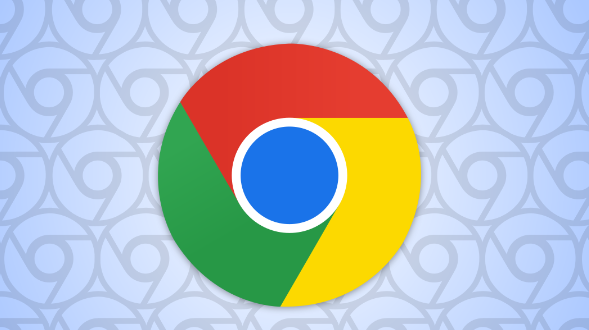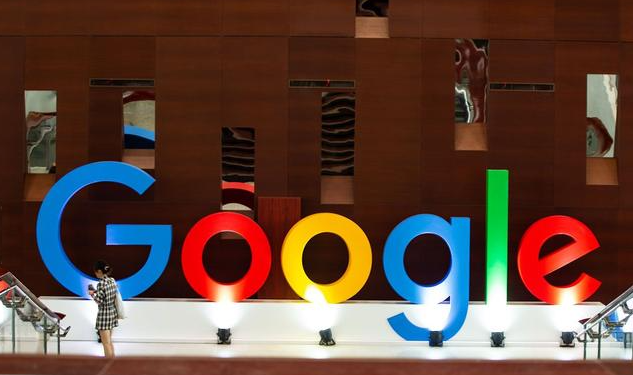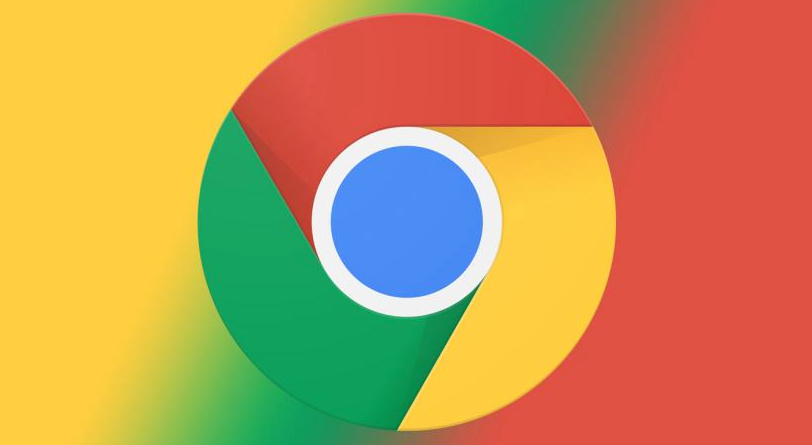当前位置:
首页 >
Google浏览器打开网页卡住怎么一键清除缓存释放资源
Google浏览器打开网页卡住怎么一键清除缓存释放资源
时间:2025年07月16日
来源: 谷歌浏览器官网
详情介绍
1. 快速清理缓存:按下`Ctrl+Shift+Delete`(Windows)或`Command+Shift+Delete`(Mac),直接打开“清除浏览数据”对话框。勾选“缓存的图片和文件”,选择时间范围为“全部时间”,点击“清除数据”。此操作会立即删除所有缓存文件,释放磁盘空间并强制浏览器重新加载网页资源。
2. 调整缓存设置:进入Chrome设置(点击右上角三个点→“设置”),在左侧菜单选择“隐私和安全”。找到“清除浏览数据”部分,点击“高级”展开选项。勾选“关闭浏览器时自动清除缓存”,并选择需要清理的数据类型(如“缓存的图片和文件”)。保存后,每次关闭浏览器时会自动清理缓存,避免积累过多无效文件。
3. 禁用硬件加速:若清理缓存后仍卡顿,可能是硬件加速导致的问题。进入设置→“高级”→“系统”,取消勾选“使用硬件加速模式(如果可用)”。重启浏览器后,页面渲染将依赖软件处理,可能改善卡顿现象。
4. 检查扩展程序:过多的扩展程序可能占用大量内存。点击右上角拼图图标→进入“扩展程序”页面→暂停或移除不常用的插件。尤其是广告拦截类、下载管理类扩展,可能会干扰网页正常加载。
5. 清理系统临时文件:浏览器缓存外,系统临时文件也可能影响性能。按`Win+R`输入`%temp%`(Windows)或`/private/var/folders`(Mac),删除临时文件夹内的所有文件。注意不要强制关闭正在使用的应用程序窗口。

1. 快速清理缓存:按下`Ctrl+Shift+Delete`(Windows)或`Command+Shift+Delete`(Mac),直接打开“清除浏览数据”对话框。勾选“缓存的图片和文件”,选择时间范围为“全部时间”,点击“清除数据”。此操作会立即删除所有缓存文件,释放磁盘空间并强制浏览器重新加载网页资源。
2. 调整缓存设置:进入Chrome设置(点击右上角三个点→“设置”),在左侧菜单选择“隐私和安全”。找到“清除浏览数据”部分,点击“高级”展开选项。勾选“关闭浏览器时自动清除缓存”,并选择需要清理的数据类型(如“缓存的图片和文件”)。保存后,每次关闭浏览器时会自动清理缓存,避免积累过多无效文件。
3. 禁用硬件加速:若清理缓存后仍卡顿,可能是硬件加速导致的问题。进入设置→“高级”→“系统”,取消勾选“使用硬件加速模式(如果可用)”。重启浏览器后,页面渲染将依赖软件处理,可能改善卡顿现象。
4. 检查扩展程序:过多的扩展程序可能占用大量内存。点击右上角拼图图标→进入“扩展程序”页面→暂停或移除不常用的插件。尤其是广告拦截类、下载管理类扩展,可能会干扰网页正常加载。
5. 清理系统临时文件:浏览器缓存外,系统临时文件也可能影响性能。按`Win+R`输入`%temp%`(Windows)或`/private/var/folders`(Mac),删除临时文件夹内的所有文件。注意不要强制关闭正在使用的应用程序窗口。